
iPhone a la capacité de répondre automatiquement aux appels téléphoniques entrants. Bien que cela puisse paraître, avec la fonction de réponse automatique activée, l'iPhone répondra automatiquement à tous les appels téléphoniques qui arrivent sur le téléphone.
Les appels à réponse automatique sont un excellent paramètre d'accessibilité qui a de nombreuses utilisations évidentes et une large gamme d'applications pour presque toutes sortes d'utilisateurs d'iPhone, et il y a aussi des utilisations moins qu'évidentes pour ce paramètre si vous utilisez un peu votre imagination. Si cela vous semble être une fonctionnalité intéressante ou utile, voici comment activer la réponse automatique aux appels avec les dernières versions d'iOS.
Avant de commencer, vous aurez besoin d'une version iOS moderne sur un iPhone pour disposer de cette fonctionnalité. Tout iPhone exécutant n'importe quelle version du logiciel système après iOS 11.0 inclura la fonction de réponse automatique aux appels.
Comment activer les appels à réponse automatique sur iPhone
- Ouvrez l'application "Paramètres" sur iPhone et accédez à "Général", puis à "Accessibilité"
- Appuyez sur « Appeler le routage audio »
- Appuyez maintenant sur "Réponse automatique aux appels" *
- Faites basculer l'interrupteur à bascule sur la position ON à côté de "Réponse automatique aux appels", puis ajustez le nombre sous le paramètre pour modifier le temps d'attente avant qu'un appel ne soit automatiquement répondu
- Quitter les paramètres comme d'habitude
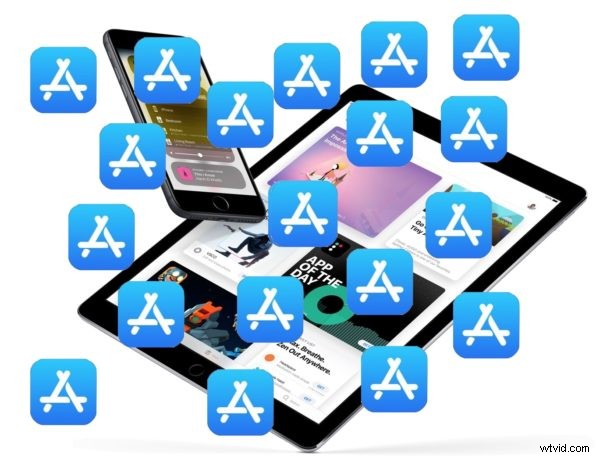
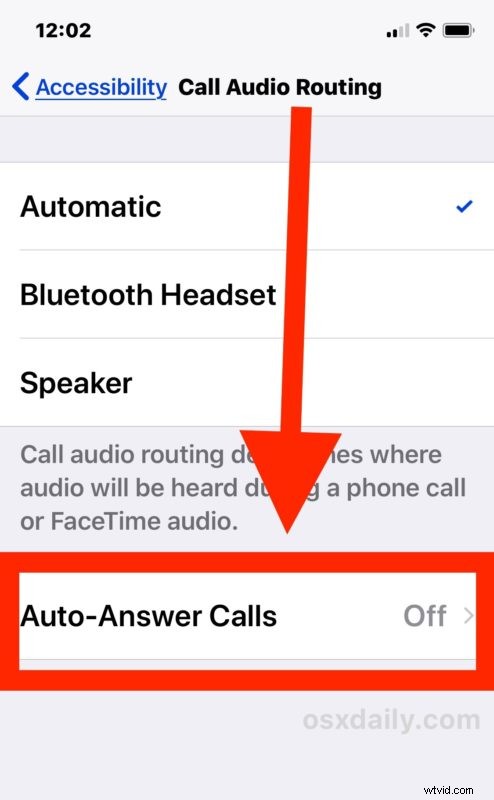
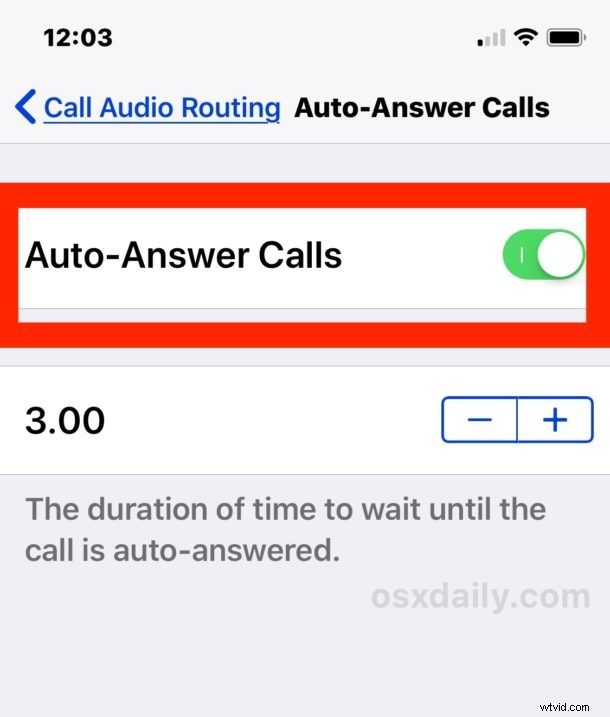
Désormais, l'iPhone répondra automatiquement à tous les appels téléphoniques entrants vers l'appareil.
Le paramètre par défaut attend 3 secondes avant de répondre à l'appel, ce qui peut être raisonnable dans la mesure où il permet à l'utilisateur de l'iPhone de rejeter un appel ou de renvoyer l'appel vers la messagerie vocale si le destinataire ne souhaite pas répondre à un appelant particulier.
* Vous pouvez configurer davantage les paramètres de routage audio des appels pour mieux répondre aux besoins spécifiques de la réponse automatique. Par exemple, la réponse automatique en combinaison avec la configuration des appels iPhone pour qu'ils soient automatiquement par défaut sur le téléphone à haut-parleur en cas de réponse ou sur un casque Bluetooth est probablement un peu plus utile, sauf si vous avez régulièrement l'iPhone près de votre oreille.
Actuellement, vous ne pouvez pas spécifier les numéros de téléphone à partir desquels répondre automatiquement aux appels, mais ce serait une capacité fantastique si elle était ajoutée à cette fonctionnalité. Espérons qu'une future version d'iOS permettra une réponse automatique à partir de contacts spécifiques, comme une liste de favoris, similaire à la façon dont le contournement Ne pas déranger fonctionne en permettant à des appelants spécifiques de passer quelle que soit la fonctionnalité activée, mais en attendant c'est auto- répondre à tous les appels ou rien.
